图形和线条是ppt中经常会用到的,那么ppt怎么画虚线矩形边框呢?下面就来介绍一下ppt中画虚线矩形边框的方法,希望对你有所帮助。

工具/原料
Microsoft Office 2013
ppt怎么画虚线矩形边框
1、第一步:在要画虚线矩形边框的ppt中,选择菜单栏中的“插入--文本框”。
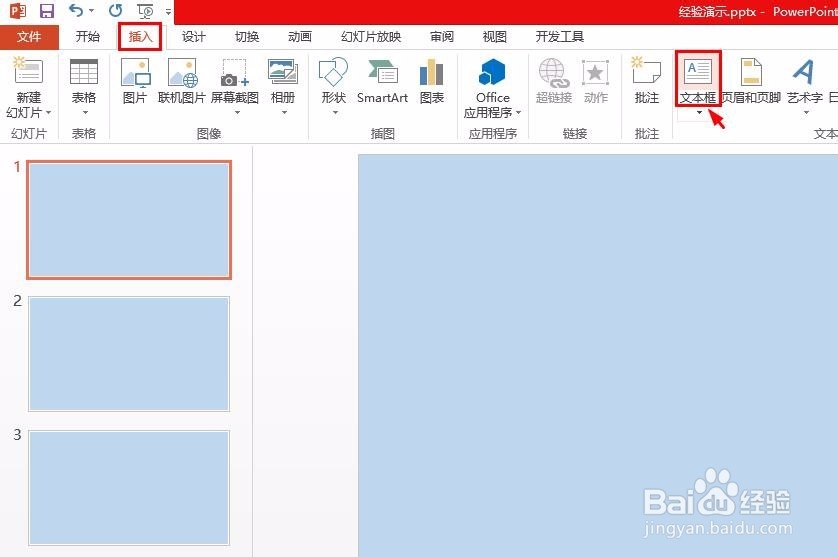
2、第二步:按住鼠标左键在要画虚线矩形边框的位置拖出文本框。
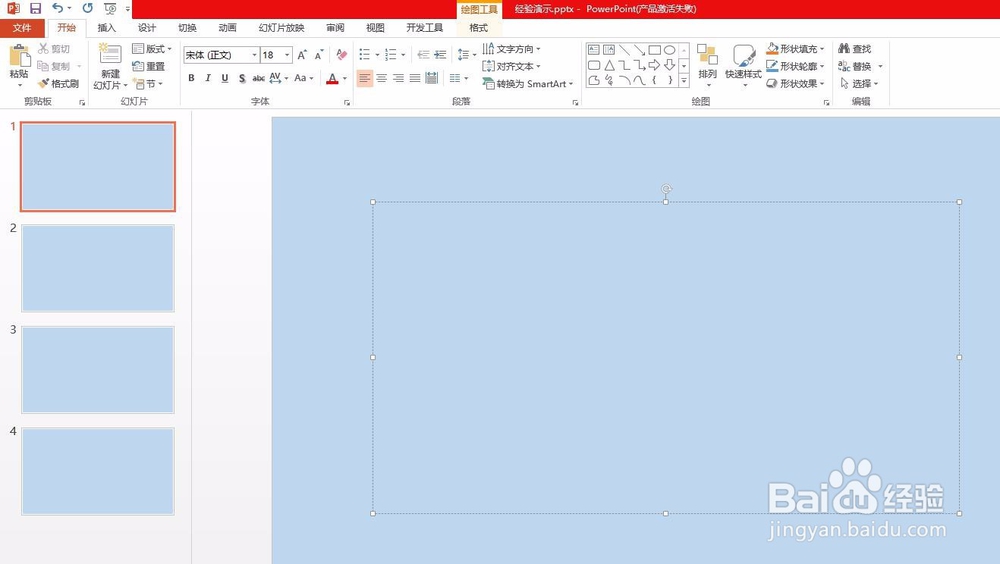
3、第三步:切换至“格式”菜单中,单击“形状轮廓”后面的小三角。

4、第四步:在形状轮廓下拉菜单“虚线”中选择边框虚线类型,矩形边框变成虚线。
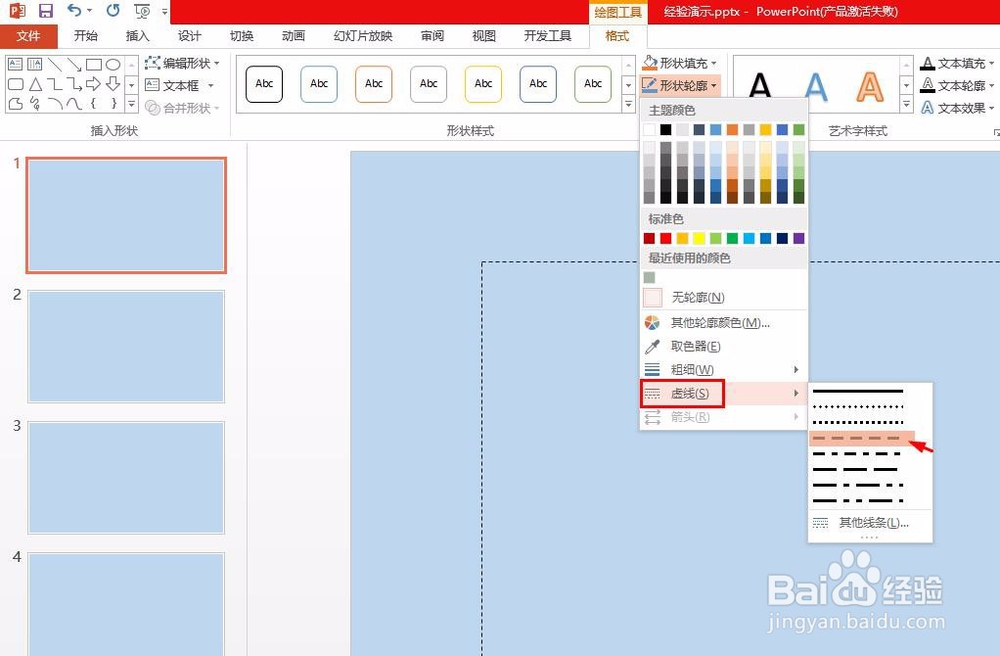
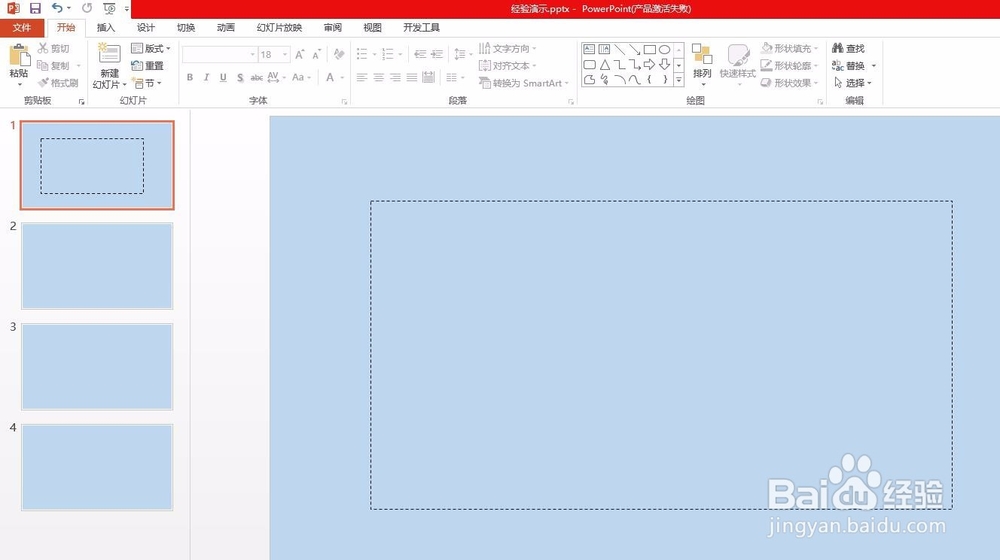
5、第五步:在形状轮廓下拉菜单“粗细”中,根据需要设置线条的粗细。

6、虚线矩形边框画好后的效果如下图所示。

